创建服务
操作步骤一:基本信息
- 登录管理控制台。
- 单击管理控制台左上角的
 ,选择区域和项目。
,选择区域和项目。 - 在页面左上角单击
 图标,打开服务列表,选择。
图标,打开服务列表,选择。
进入列表页面。
- 在左侧导航栏,选择“云原生应用网络 > 服务”。
- 单击页面右上角的“创建服务”。
进入“创建服务”页面。
图1 创建服务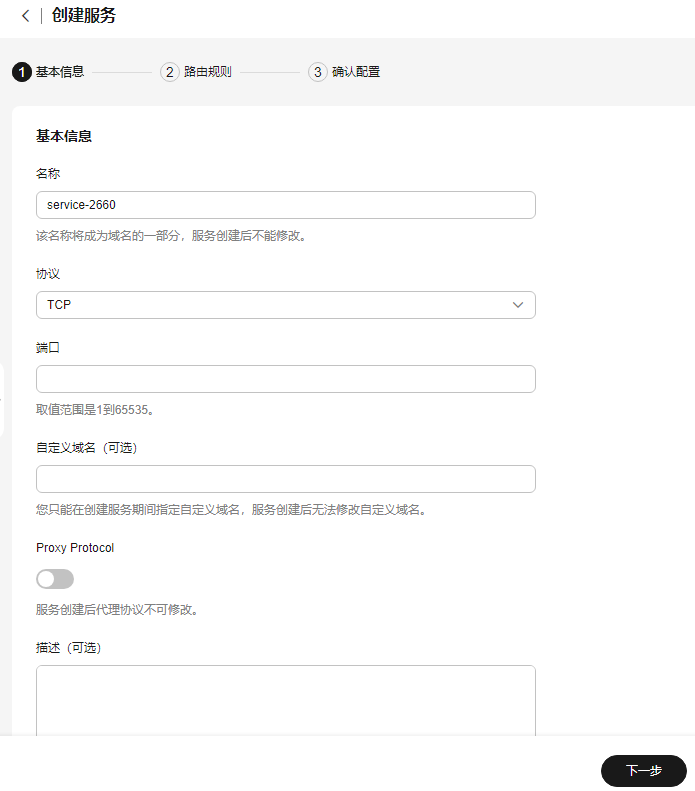
- 根据界面提示,配置服务的基本信息,如表1所示。
表1 创建服务-参数说明 参数名称
参数说明
取值样例
名称
必选参数。该名称在服务创建后不能修改。
输入服务的名称。要求如下:- 长度范围为1~64位。
- 名称由中文、英文字母、数字、中划线(-)、点(.)组成。
service-01
协议
必选参数。
服务自身提供的网络协议。
支持选择的协议有:TCP、UDP。
TCP
端口
必选参数。
服务端口号,取值范围是1到65535。
300
自定义域名
可选参数。
指定服务访问的域名。
您只能在创建服务期间指定自定义域名,服务创建后无法修改自定义域名。
example.com
Proxy Protocol
可选参数。
将客户端信息插入到TCP Payload字段中携带至服务端。 仅当服务端支持解析上述字段时,该参数设置才有效。
-
描述
可选参数。
您可以根据需要在文本框中输入对服务的描述信息。
-
- 基本信息设置完成后,单击“下一步”。
操作步骤二:路由规则
- 根据界面提示,添加路由规则,如表2所示。
表2 添加路由规则-参数说明 参数名称
参数说明
取值样例
区域
不同区域的资源之间内网不互通。请选择靠近您客户的区域,可以降低网络时延、提高访问速度。创建服务时所选择的区域即为服务的归属地。
华东-上海一
健康检查
可选参数。
选择健康检查,如果没有合适的健康检查,您可以创建健康检查。
health-check-001
成员组
必选参数。
单击“添加成员组”,可以依次增加多个相同或不同区域的成员组。
相同区域内根据设置的权重访问成员组。
member-group-001
- 路由规则添加完成后,单击“下一步”。
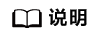
- 单个服务中,同一区域仅可以创建一个路由规则。
- 单个路由规则中可以添加多个成员组,同一个路由规则中,各成员组的区域、虚拟私有云和子网一致。






